Sử dụng Safari, tắt Bluetooth khi không cần thiết là những cách đơn giản giúp tiết kiệm pin cho MacBook.
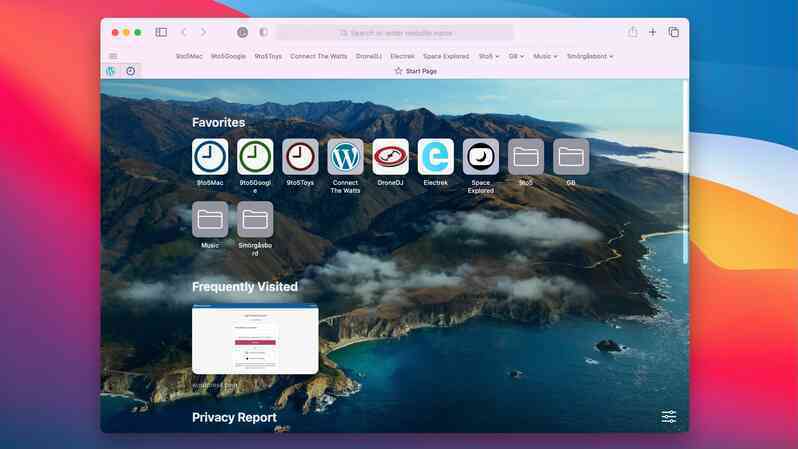 |
Sử dụng trình duyệt Safari. Các trình duyệt bên thứ 3 như Chrome thường chiếm dụng nhiều tài nguyên, khiến thời lượng pin MacBook giảm nhanh. Theo biên tập viên CNET, trình duyệt Safari được Apple tối ưu nên tiêu thụ pin ít hơn. Các tính năng có sẵn trên ứng dụng đã đáp ứng hầu hết nhu cầu cơ bản của người dùng. Ảnh: 9to5mac.
|
 |
Chỉnh độ sáng màn hình. Màn hình là một trong những bộ phận tốn nhiều pin trên MacBook, việc chỉnh độ sáng xuống mức phù hợp sẽ giúp kéo dài thời lượng pin. Người dùng còn có thể cài đặt để màn hình tự tắt sau một thời gian không sử dụng bằng cách vào System Preferences > Battery > chọn thời gian trong Turn display off after. Ảnh: CNET.
|
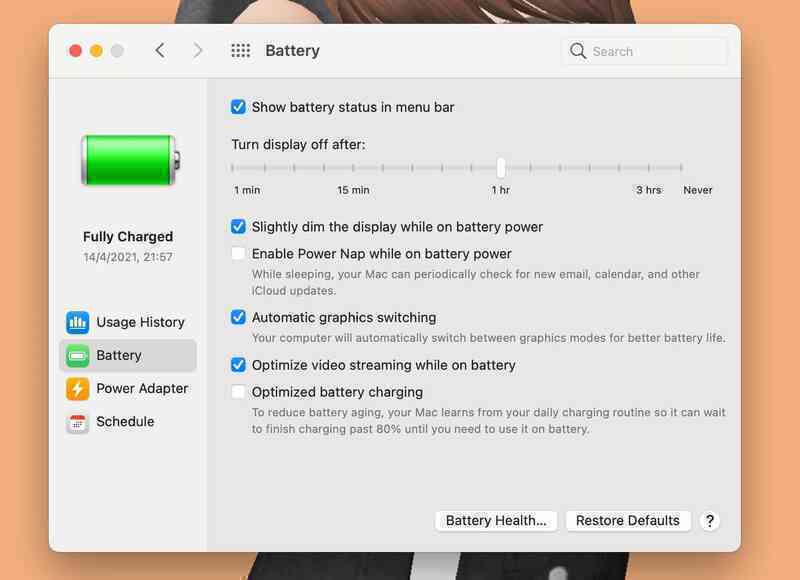 |
Trong tùy chọn Battery, người dùng có thể bật Automatic graphics switching để máy tự chuyển giữa card đồ họa tích hợp và card rời, hoặc bật Optimize video streaming while on battery để tối ưu chất lượng video được phát khi dùng pin. Ảnh: Chụp màn hình.
|
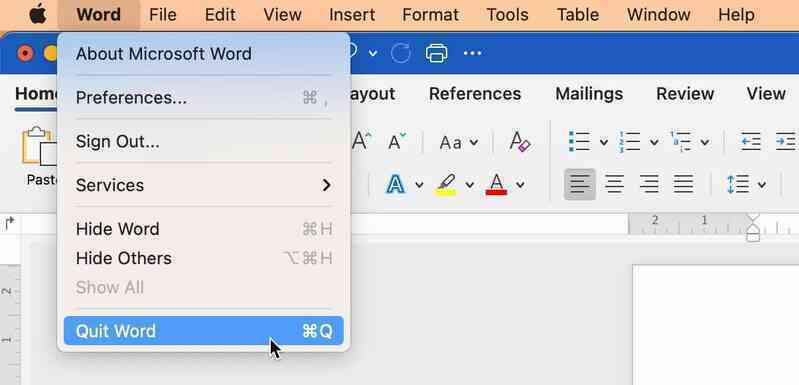 |
Tắt ứng dụng không cần thiết. Bạn nên tắt hoàn toàn ứng dụng khi đã làm việc xong, tránh để chúng chạy ngầm gây tốn pin. Nhấn tổ hợp phím Command + Q, hoặc nhấp vào tên ứng dụng trên menu bar rồi chọn Quit. Để xem ứng dụng nào tiêu hao pin nhiều nhất, hãy sử dụng tab Energy trong công cụ Activity Monitor, hoặc nhấn vào biểu tượng pin trên menu bar. Ảnh: Chụp màn hình.
|
 |
Tắt đèn bàn phím khi không sử dụng. Vào System Preferences > Keyboard > Turn keyboard backlight off after ... of inactivity. Trong dấu ..., chọn thời gian để đèn bàn phím tự tắt sau một thời gian không sử dụng, từ 5 giây đến 5 phút. Bạn cũng có thể bật Adjust keyboard brightness in low light để máy tự chỉnh độ sáng đèn bàn phím dựa trên môi trường xung quanh. Ảnh: The Verge.
|
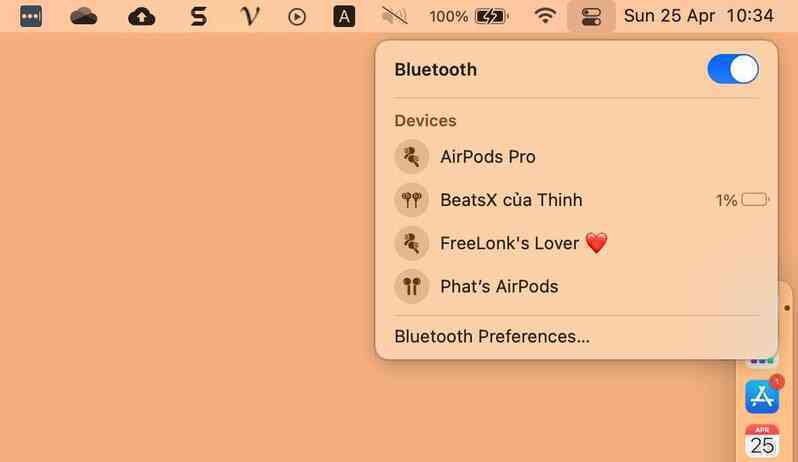 |
Tắt Bluetooth khi không cần thiết. Nếu không sử dụng loa, tai nghe hay chuột, người dùng có thể tắt Bluetooth trên máy để tiết kiệm pin. Nhấn vào biểu tượng Control Center trên menu bar, chọn Bluetooth > Off. Lưu ý rằng tắt Bluetooth cũng sẽ vô hiệu Continuity, tính năng cho phép chia sẻ nhanh nội dung giữa máy Mac với iPhone, iPad. Ảnh: Chụp màn hình.
|
 |
Ngắt kết nối phụ kiện. Tương tự Bluetooth, người dùng nên ngắt kết nối phụ kiện (ổ USB, màn hình ngoài…) sau khi sử dụng xong để tiết kiệm pin. Ngoài ra, sạc cho smartphone hoặc tablet bằng MacBook cũng khiến máy hao pin nhanh. Ảnh: Business Insider.
|
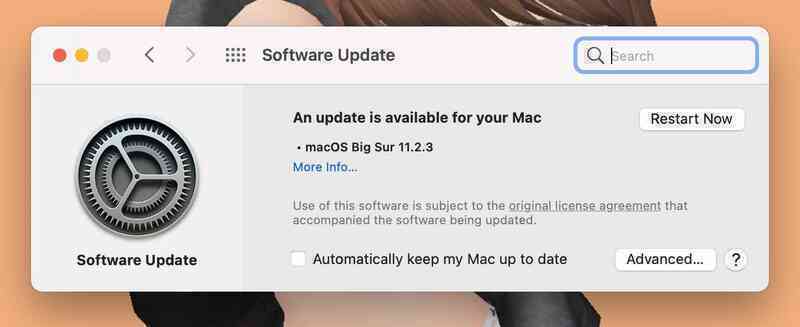 |
Cập nhật macOS mới nhất. Một số lỗi trong hệ điều hành có thể khiến máy hao pin. Do đó, người dùng nên thường xuyên kiểm tra, cập nhật macOS để đảm bảo thiết bị hoạt động hiệu quả. Để kiểm tra cập nhật cho máy, vào System Preferences > Software Update. Bạn có thể chọn Automatically keep my Mac up to date để máy tự tải và cài đặt cập nhật. Ảnh: Chụp màn hình.
|
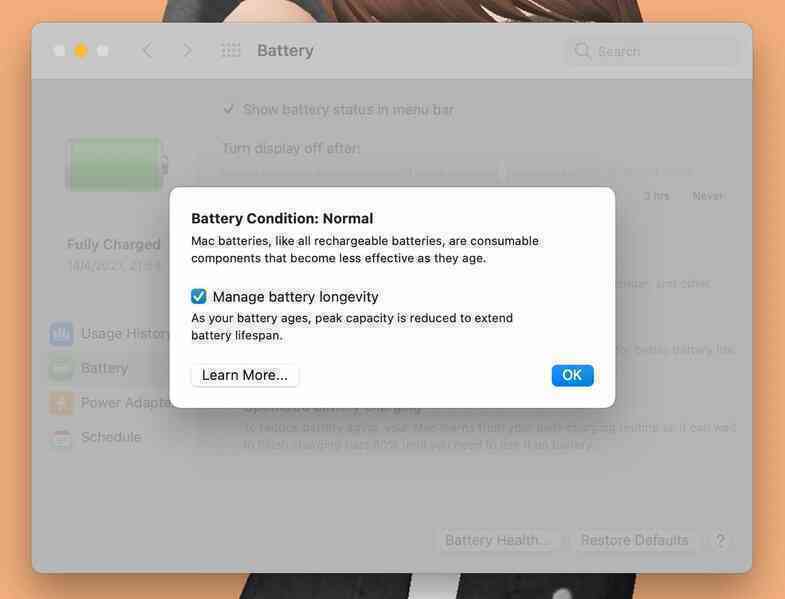 |
Kiểm tra tình trạng pin. Trên macOS, người dùng có thể kiểm tra tình trạng pin của máy bằng cách vào System Preferences > Battery > Battery > Battery Health. Kết quả ghi Normal nghĩa là pin trên máy hoạt động bình thường, còn Service Recommended là pin có vấn đề, vẫn sử dụng được nhưng bạn nên mang máy đến trung tâm bảo hành để được hỗ trợ. Ảnh: Chụp màn hình.
|
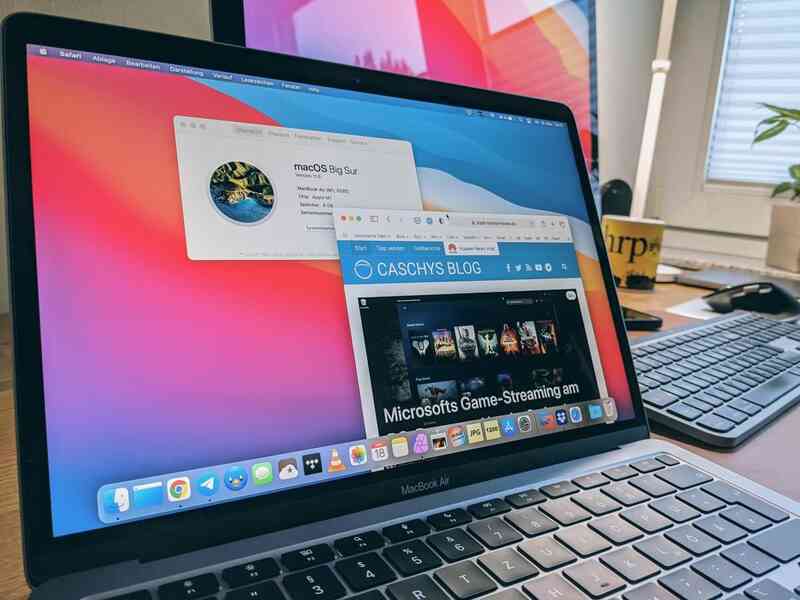 |
Ứng dụng chưa tối ưu cho chip M1. Một số ứng dụng chưa được nhà phát triển tối ưu có thể khiến MacBook với chip xử lý M1 hao pin nhanh. Do đó, người dùng MacBook với chip mới cần theo dõi thông tin từ nhà phát triển, thường xuyên cập nhật ứng dụng và cài đúng phiên bản dành cho chip M1 (nếu có) để ứng dụng hoạt động tốt nhất. Ảnh: DE24 News.
|
(Theo Zing)
Dung MacBook, ban nen tu bo trinh duyet Chrome
Su dung Safari, tat Bluetooth khi khong can thiet la nhung cach don gian giup tiet kiem pin cho MacBook.
Dùng MacBook, bạn nên từ bỏ trình duyệt Chrome
By www.tincongnghe.net
Sử dụng Safari, tắt Bluetooth khi không cần thiết là những cách đơn giản giúp tiết kiệm pin cho MacBook.